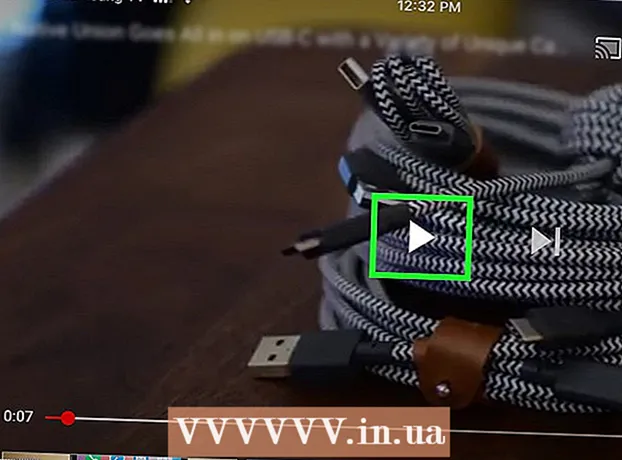Аўтар:
Charles Brown
Дата Стварэння:
6 Люты 2021
Дата Абнаўлення:
28 Чэрвень 2024

Задаволены
Гэты артыкул навучыць вас, як змяніць тэму ў Twitter. У той час як магчымасці налады тэмы ў Twitter абмежаваныя, вы можаце змяніць колер тэмы на любы адценне каляровага спектру HTML. Змяніць тэму можна толькі праз вэб-сайт Twitter.
Крок
Частка 1 з 2: Пошук колеру
 Адкрыйце вэб-сайт з каляровымі кодамі HTML. Перайдзіце на https://htmlcolorcodes.com/ у вашым браўзэры. Гэты вэб-сайт дазваляе генераваць код колеру, які вы можаце ўсталяваць у Twitter у якасці колеру вашай тэмы.
Адкрыйце вэб-сайт з каляровымі кодамі HTML. Перайдзіце на https://htmlcolorcodes.com/ у вашым браўзэры. Гэты вэб-сайт дазваляе генераваць код колеру, які вы можаце ўсталяваць у Twitter у якасці колеру вашай тэмы. - Калі вы проста хочаце выбраць зададзены колер у Twitter, прапусціце гэты крок.
 Пракруціце ўніз, каб выбраць колер. Вы можаце зрабіць гэта ў прастакутніку з рознымі колерамі ў сярэдзіне старонкі.
Пракруціце ўніз, каб выбраць колер. Вы можаце зрабіць гэта ў прастакутніку з рознымі колерамі ў сярэдзіне старонкі.  Выберыце асноўны колер. Націсніце на вертыкальную паласу і перацягніце яе ўверх ці ўніз, каб выбраць асноўны колер, які вы хочаце выкарыстоўваць для сваёй тэмы.
Выберыце асноўны колер. Націсніце на вертыкальную паласу і перацягніце яе ўверх ці ўніз, каб выбраць асноўны колер, які вы хочаце выкарыстоўваць для сваёй тэмы.  Наладзьце колер так, як хочаце. Націсніце на круг у цэнтры селектара колераў і перацягвайце яго наперад і назад, пакуль у каляровым прастакутніку справа ад вертыкальнай каляровай панэлі не ўбачыце колер, які вы хочаце выкарыстоўваць. Гэты колер будзе выкарыстоўвацца для вашай тэмы.
Наладзьце колер так, як хочаце. Націсніце на круг у цэнтры селектара колераў і перацягвайце яго наперад і назад, пакуль у каляровым прастакутніку справа ад вертыкальнай каляровай панэлі не ўбачыце колер, які вы хочаце выкарыстоўваць. Гэты колер будзе выкарыстоўвацца для вашай тэмы.  Прагляд каляровага кода. Побач з загалоўкам "#" пад каляровым прамавугольнікам вы ўбачыце лічбу, якая складаецца з шасці знакаў; гэта код для ўводу ў Twitter.
Прагляд каляровага кода. Побач з загалоўкам "#" пад каляровым прамавугольнікам вы ўбачыце лічбу, якая складаецца з шасці знакаў; гэта код для ўводу ў Twitter.
Частка 2 з 2: Змена тэмы
 Адкрыйце Twitter. Перайдзіце ў https://www.twitter.com/ у вашым браўзэры. Калі вы ўвайшлі ў сістэму, гэта адкрые галоўную старонку Twitter.
Адкрыйце Twitter. Перайдзіце ў https://www.twitter.com/ у вашым браўзэры. Калі вы ўвайшлі ў сістэму, гэта адкрые галоўную старонку Twitter. - Калі вы не ўвайшлі ў сістэму, увядзіце свой адрас электроннай пошты ў Twitter (альбо імя карыстальніка) і пароль, перш чым працягнуць.
 Націсніце на абразок вашага профілю. Гэта кругавы значок у правым верхнім куце старонкі. З'явіцца выпадальнае меню.
Націсніце на абразок вашага профілю. Гэта кругавы значок у правым верхнім куце старонкі. З'явіцца выпадальнае меню.  націсніце на Профіль у выпадальным меню. Гэта прывядзе вас на старонку профілю Twitter.
націсніце на Профіль у выпадальным меню. Гэта прывядзе вас на старонку профілю Twitter.  націсніце на Рэдагаваць профіль пад ніжнім правым кутом вашай вокладкі на старонцы профілю.
націсніце на Рэдагаваць профіль пад ніжнім правым кутом вашай вокладкі на старонцы профілю. Пракруціце ўніз і націсніце Колер тэмы. Гэты параметр знаходзіцца ў левай частцы старонкі профілю. Гэта адкрые раздзел з некалькімі скрынкамі розных колераў.
Пракруціце ўніз і націсніце Колер тэмы. Гэты параметр знаходзіцца ў левай частцы старонкі профілю. Гэта адкрые раздзел з некалькімі скрынкамі розных колераў.  націсніце на + унізе справа ад раздзела з каляровымі скрынкамі. Гэта адкрые тэкставае поле.
націсніце на + унізе справа ад раздзела з каляровымі скрынкамі. Гэта адкрые тэкставае поле. - Калі вы проста хочаце выкарыстоўваць зададзены колер, націсніце на патрэбны колер і прапусціце наступны крок.
 Увядзіце свой каляровы код. Увядзіце свой каляровы код у тэкставае поле. Вы павінны ўбачыць поле з "+" у колеры змены колеру, каб адлюстраваць абраны адценне.
Увядзіце свой каляровы код. Увядзіце свой каляровы код у тэкставае поле. Вы павінны ўбачыць поле з "+" у колеры змены колеру, каб адлюстраваць абраны адценне.  Пракруціце ўверх і націсніце Захаванне змен уверсе справа. Гэта дадасць тэму да вашага профілю ў Twitter.
Пракруціце ўверх і націсніце Захаванне змен уверсе справа. Гэта дадасць тэму да вашага профілю ў Twitter.
Парады
- Кодавыя коды HTML дазваляюць усталяваць практычна любы пазнавальны колер для вашай тэмы.
Папярэджанні
- Twitter больш не прапануе магчымасць выкарыстоўваць уласныя альбо зададзеныя тэмы для вашага профілю. Адзіны элемент, які вы можаце змяніць, - гэта колер фону вашага профілю.